Πόσες φορές έχει συμβεί σε σας ότι ενώπαίζοντας ένα παιχνίδι, πατήσατε λάθος πλήκτρο στο πληκτρολόγιο - για παράδειγμα, το κλειδί των Windows - και το παράθυρο του παιχνιδιού έχασε την εστίαση. Δεδομένου ότι πολλά παιχνίδια χρησιμοποιούν το Space Bar καθώς και το πλήκτρο Left Ctrl για την εκτέλεση διαφορετικών λειτουργιών, όπως το Jumping, Crouching, Running κ.λπ., είναι πολύ συνηθισμένο για τους ανθρώπους να πατούν το κλειδί των Windows κατά λάθος (λόγω του γεγονότος ότι βρίσκεται ανάμεσα στο αριστερό Ctrl και το Spacebar). Είμαι βέβαιος ότι πολλοί από εμάς έχουν περάσει από αυτή την ενόχληση και επιθυμούσα έναν τρόπο να απενεργοποιήσετε, τουλάχιστον, τα Windows Keys στο πληκτρολόγιο όταν παίζετε ένα παιχνίδι ή τρέχετε οποιαδήποτε άλλη εφαρμογή πλήρους οθόνης. Ένας τρόπος αντιμετώπισης του ζητήματος είναι η εκ νέου αντιστοίχιση των λειτουργιών που εκτελούνται από τα πλήκτρα που περιβάλλουν το κλειδί των Windows σε άλλα πλήκτρα. Σήμερα, βρήκαμε ένα χρήσιμο μικρό εργαλείο για Windows που ονομάζεται KillKeys που σας επιτρέπει να απενεργοποιήσετε τα πλήκτρα που επιθυμείτεπληκτρολόγιο. Σε αυτό το άρθρο, ωστόσο, θα σας δείξουμε πώς μπορείτε να απενεργοποιήσετε τα κλειδιά που καθορίζονται από το χρήστη όταν οι εφαρμογές εκτελούνται σε πλήρη οθόνη, καθώς και στη λειτουργία παραθύρου.
Η εφαρμογή έχει ξεχωριστές ρυθμίσεις για απενεργοποίησηόταν εκτελείται μια εφαρμογή πλήρους οθόνης και όταν ο υπολογιστής λειτουργεί σε κανονική λειτουργία παραθύρου. Αυτό είναι ιδιαίτερα χρήσιμο σε καταστάσεις όπου πρέπει συχνά να κάνετε εναλλαγή μεταξύ εφαρμογών πλήρους οθόνης και παραθύρων. Για παράδειγμα, αν παίζετε ένα παιχνίδι, ίσως θέλετε να απενεργοποιηθούν τα κλειδιά των Windows. Ωστόσο, ενώ εργάζεστε στα Windows, θα πρέπει να αναζητήσετε διαφορετικά έγγραφα και να έχετε πρόσβαση στα εγκατεστημένα προγράμματα. Το KillKeys σάς επιτρέπει να το κάνετε ακριβώς αυτό.
Μετά την εγκατάσταση, η εφαρμογή είναι προσβάσιμη από το μενού του δίσκου συστήματος. Κάντε δεξί κλικ στο εικονίδιο του δίσκου συστήματος για να αποκαλύψετε επιλογές, όπως Απενεργοποίηση / Ενεργοποίηση, Απόκρυψη δίσκου και Επιλογές. ο Επιλογές έχει το μενού Αυτόματη εκκίνηση, Απόκρυψη δίσκου. Ανοίξτε τις ρυθμίσεις και Ελεγχος για ενημερώσεις διαθέσιμος.
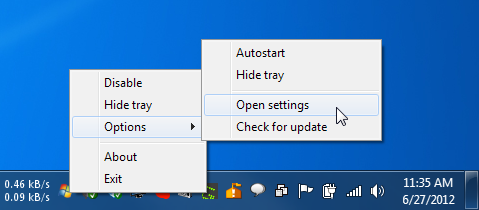
Για να διαμορφώσετε την εφαρμογή, κάντε κλικ στην επιλογή Ανοίξτε τις ρυθμίσεις. Αυτό θα ανοίξει ένα αρχείο κειμένου στο Notepad που ονομάζεται KillKeys.ini. Μπορείτε να καθορίσετε τα πλήκτρα που θέλετε να απενεργοποιήσετεσε αυτό το αρχείο. Το αρχείο κειμένου έχει τα πλήκτρα "Keys" και "Keys_Fullscreen" ως τις δύο επιλογές για την απενεργοποίηση καθορισμένων πλήκτρων. Η επιλογή Κλειδιά λειτουργεί όταν η εφαρμογή δεν είναι σε κατάσταση πλήρους οθόνης, ενώ το Keys_Fullscreen λειτουργεί για εφαρμογές πλήρους οθόνης, όπως παιχνίδια. Το μόνο που έχετε να κάνετε είναι να εισάγετε την τιμή Hex του απαιτούμενου κλειδιού μπροστά από την επιλογή, Σώσει το αρχείο και κλείστε το. Μόλις αποθηκευτεί το αρχείο, κάντε δεξί κλικ στο εικονίδιο της γραμμής συστήματος των KillKeys, Απενεργοποιήστε το και ενεργοποιήστε το ξανά για να ξεκινήσει η λειτουργία του προγράμματος.
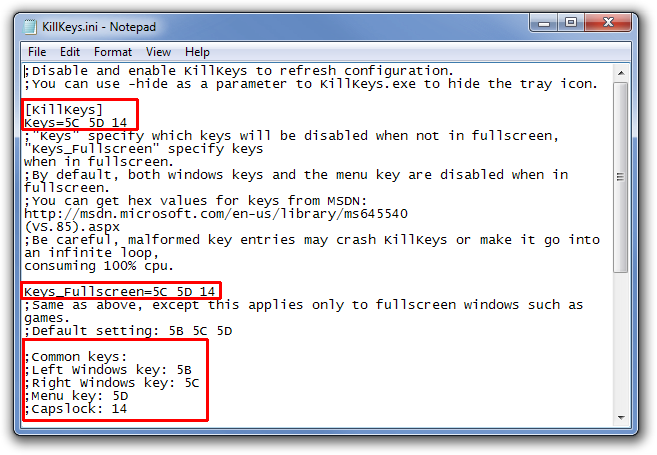
Το KillKeys λειτουργεί σε εκδόσεις 32 και 64 bit των Windows XP, Windows Vista, Windows 7 και Windows 8.
Κατεβάστε KillKeys













Σχόλια